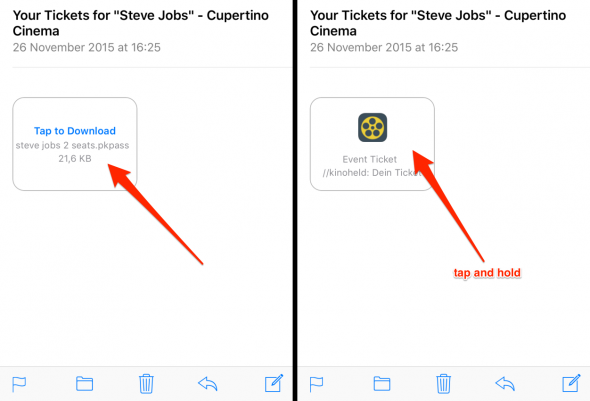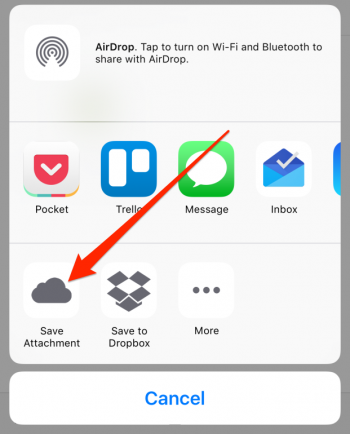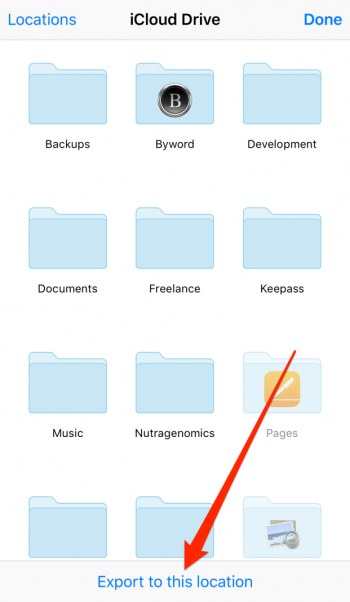כאשר מתקבל דוא"ל באייפון המכיל קובץ מצורף אחד או יותר, ניתן להוריד את הקובץ המצורף על ידי נגיעה בקובץ מיישום הדואר עצמו. עם זאת, למרות שתוכלו לצפות ברוב המכריע של הקבצים מהדואר האלקטרוני, תוכלו לא להיות מסוגל לערוך אותם. לשם כך עליך לפתוח אותו עם היישום המתאים או לשמור אותו iCloud כונן. בשלב הבא נראה כיצד לאחסן קובץ מצורף שיש לנו בהודעת דוא"ל באחסון iCloud שלנו כדי לסנכרן אותו עם כל המכשירים שלנו.
מדואר לכונן iCloud
כדי שמור ישירות קבצים מצורפים לדוא"ל בכונן iCloud ולא פשוט לשמור אותו באופן מקומי ב- iPhone או ב- iPad שלנו, אתה רק צריך לבצע את השלבים הבאים:
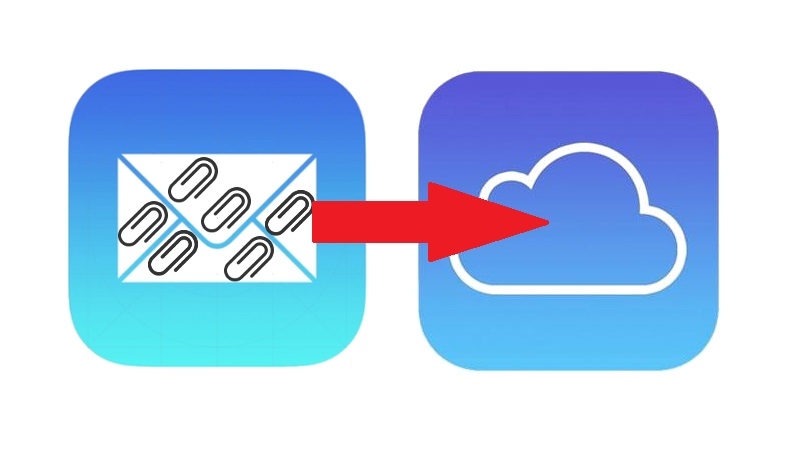
ראשית, פתח את אפליקציית הדואר ב- iPhone, iPad או iPod Touch ובחר את הודעת הדוא"ל המכילה את הקובץ המצורף שברצונך לשמור.
לחץ על הקובץ המצורף כדי שניתן יהיה להוריד אותו, אם הוא עדיין לא נעשה באופן אוטומטי. אם הדוא"ל מכיל קבצים מצורפים מרובים, יהיה עליך לחזור על אותו תהליך עבור כל אחד מהם.
כעת לאחר שהורדנו את הקובץ המצורף, נוכל ללחוץ לחיצה ארוכה על הקובץ עד לתפריט השיתוף. לאחר מכן בחר שמור ובמסך הבא פתח את אפליקציית כונן iCloud. כעת תוכלו לבחור יעד ספציפי לקובץ.
בחר את התיקיה בה ברצונך לשמור אותה בהתאם לסוג הקובץ המדובר ושמור אותה iCloud כונן.
ואם כבר בודקים את גרסת הביטא של iOS 10, כפי שתראו בסרטון הבא, התהליך קל עוד יותר מכיוון שרק על ידי בחירת מיקום ב- iCloud כונן הקובץ יישמר אוטומטית:
אל תשכח את זה בסעיף שלנו הדרכות לרשותכם מגוון עצום של טיפים וטריקים לכל מכשירי Apple, הציוד והשירותים שלכם.
אגב, לא שמעת את פרק שיחות תפוח, הפודקאסט של Applelised?
המקור | טריקים לאייפון